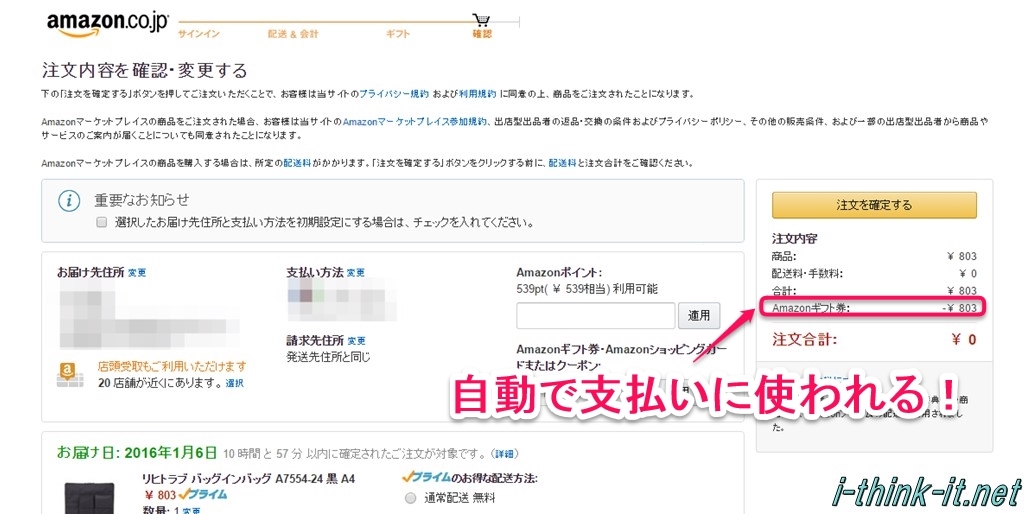この記事には広告を含む場合があります。
記事内で紹介する商品を購入することで、当サイトに売り上げの一部が還元されることがあります。
ども。あいしんくいっと(@ithinkitnet)です。
iPhoneで着信拒否する方法はどうすれば良いのでしょうか。
番号を登録する必要はあるものの、手順はカンタンです♪
怪しげな業者から電話番号からかかってくる迷惑電話は着信拒否してしまいましょう。
 0800ではじまる番号は迷惑電話だった。この番号からかかってきたら注意が必要!
0800ではじまる番号は迷惑電話だった。この番号からかかってきたら注意が必要!
クリック可能な目次
iPhoneで着信拒否する方法
iPhoneの「電話帳」から着信拒否したい相手を選択します。
着信拒否したい相手が電話帳に存在する必要がありますので、着信拒否したい相手をあらかじめ登録しておいて下さい!
今回は例として「長女」からの着信を拒否することにします(笑)
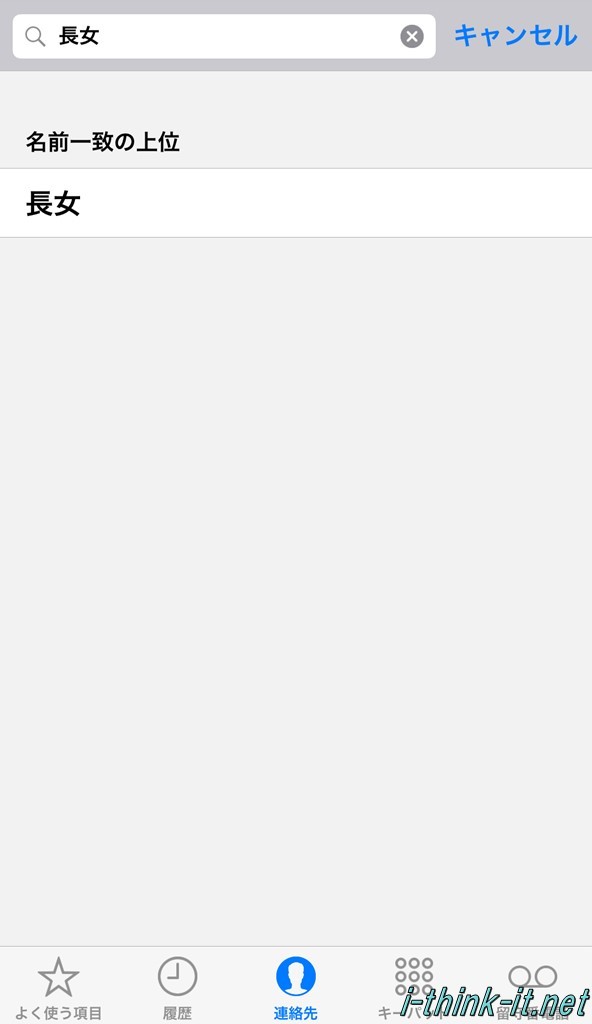
着信拒否したい相手を選択すると、下の方に「この発信者を着信拒否」ボタンがありますのでタップします。
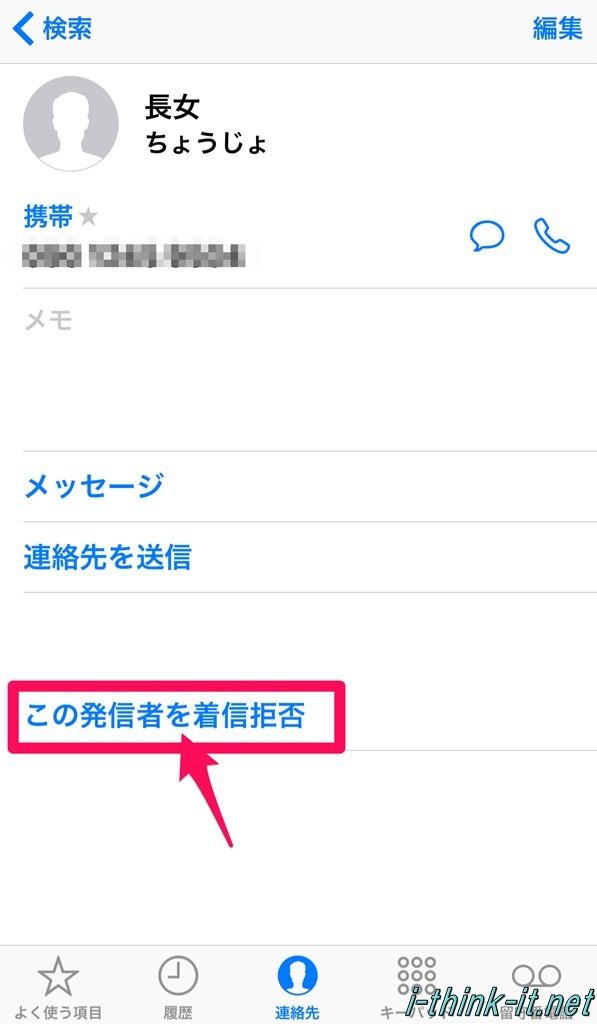
もう一度聞かれますが、「連絡先を着信拒否」をタップします。
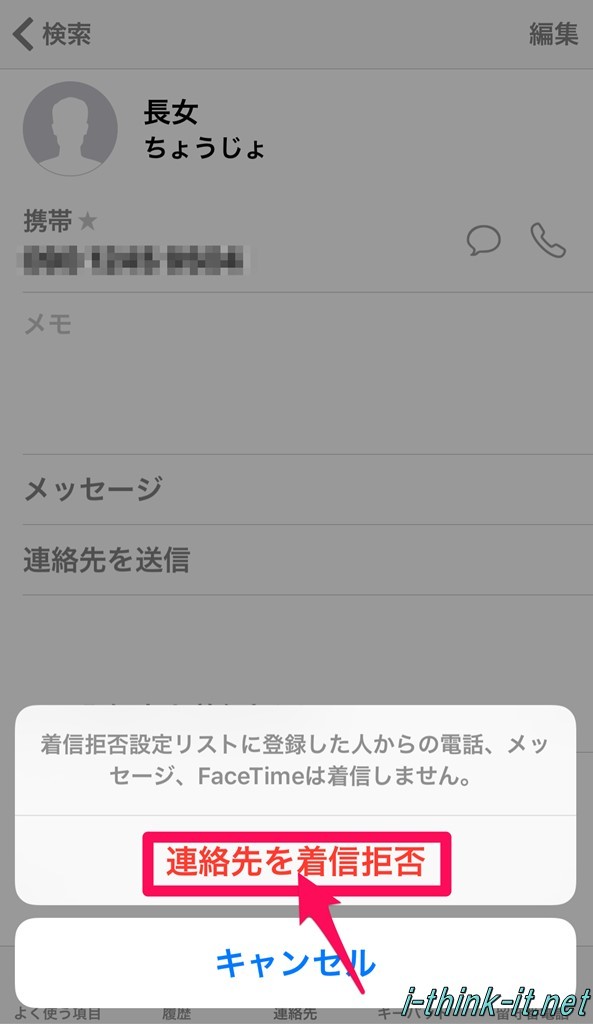
では、試しに長女のケータイからiPhoneに電話してみます。

iPhoneに電話したところ、電話は繋がらず、「ツー、ツー」と電話中になる感じでした。
どうやら、キチンとiPhone側で着信拒否出来ているようです。

それにしても、意図的に着信拒否されてしまうことを想像するとゲンナリしてしまいますねorz
ちなみにiPhoneの「着信拒否」を解除する場合は、「この発信者の着信拒否設定を解除」をタップすると着信拒否が解除されます。
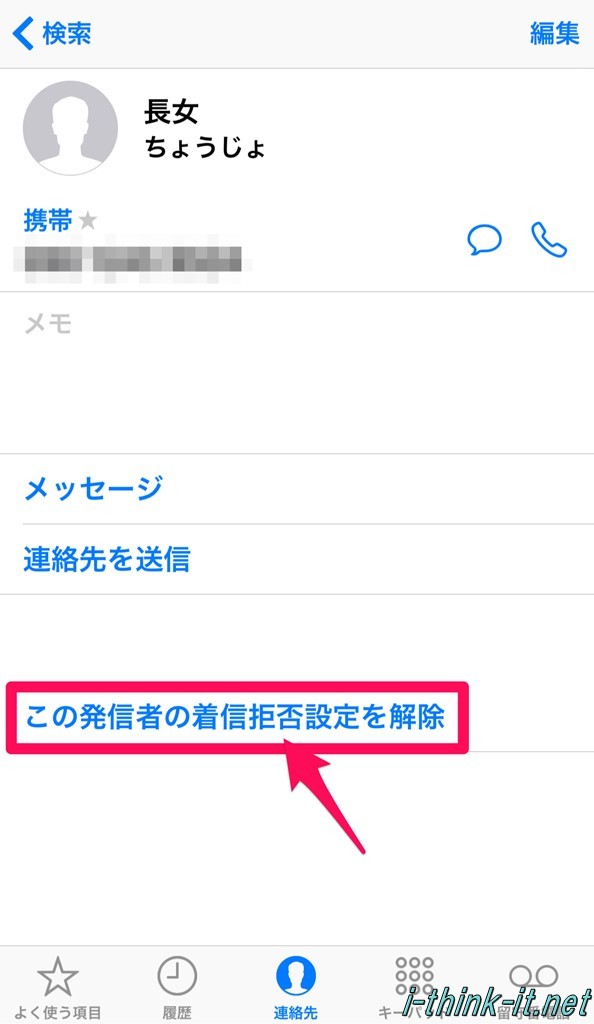
すると、着信拒否が解除されました。
着信拒否設定を確認
iPhoneで誰を着信拒否したのか確認したい場合は以下の手順で確認します。
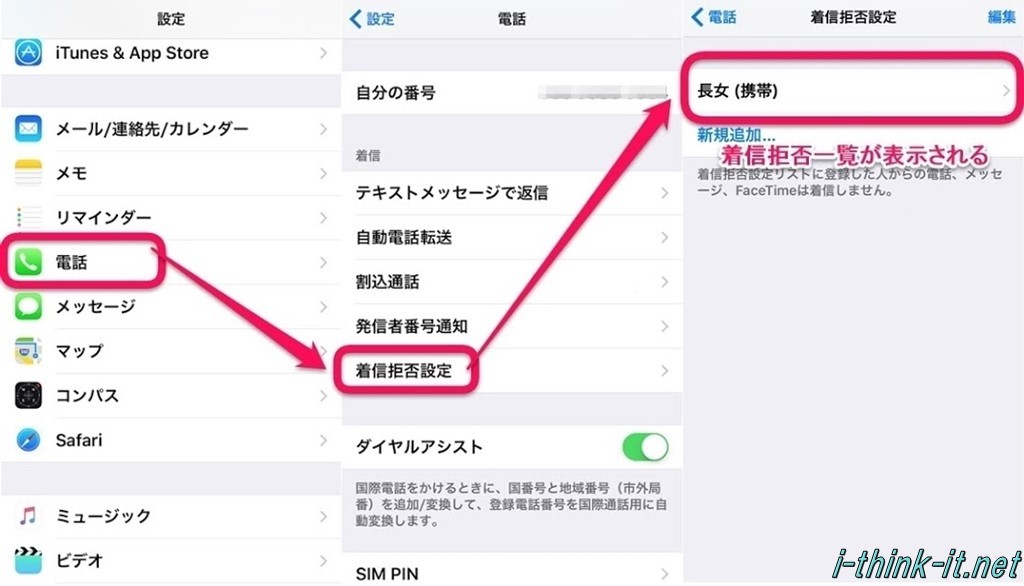
ちなみにこちらから着信拒否解除・設定することも出来ます。
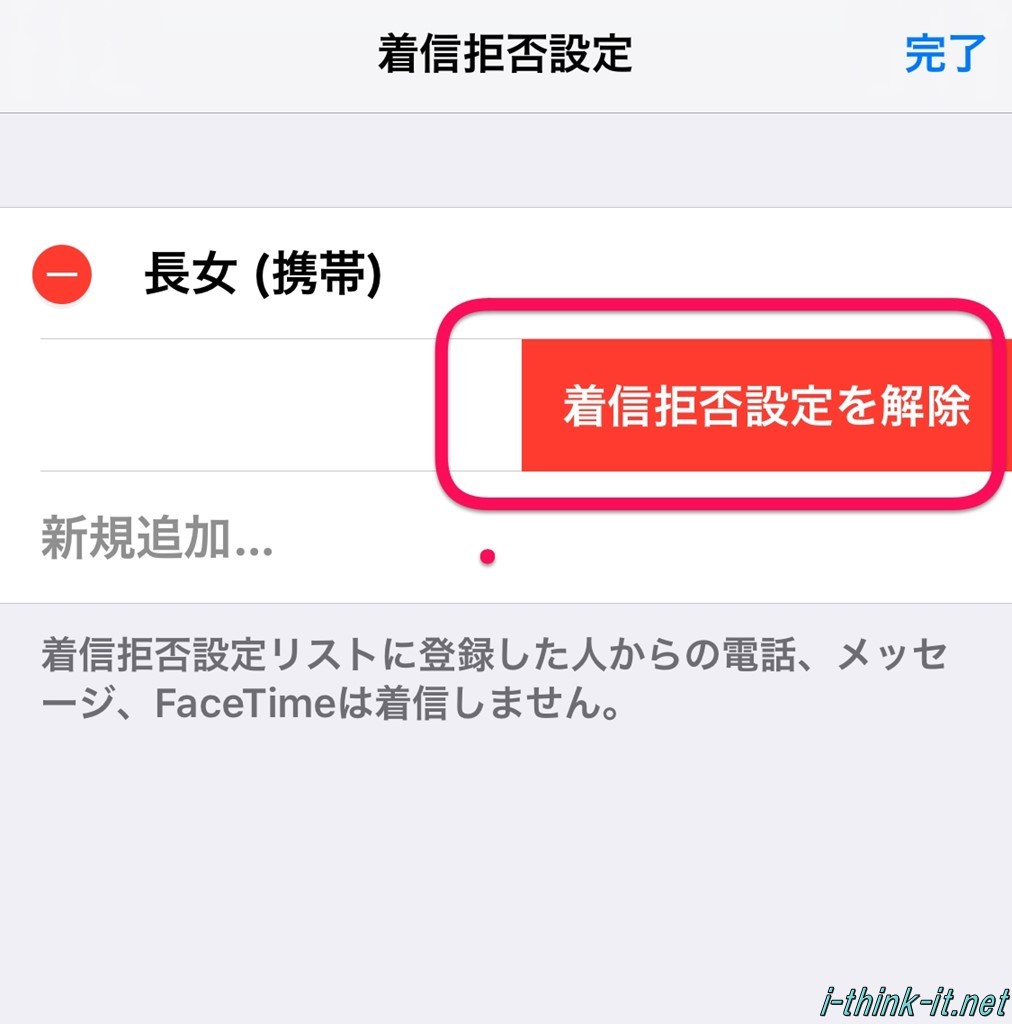
iPhoneで着信拒否する方法でした。
「謝って電話番号を教えてしまった」「知られてしまったけど電話してきて欲しくない」といった場合、「着信拒否」 は有効な手段であると思います。
「着信拒否したい相手を登録しなければならない」のは少し手間ですが、簡単に着信拒否出来ますので覚えておくと便利です。
 ithinkit
ithinkit
以上、あいしんくいっとでした(^ω^)